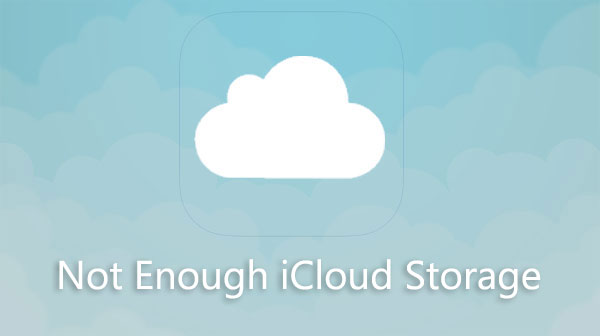
Vale la pena mantener una copia regular de su dispositivo iOS en el almacenamiento de iCloud. Cuando estás a punto de llevarlo para que encaje en tu rutina, una alerta molesta dice que hay No hay suficiente almacenamiento de iCloud Para hacer una copia de seguridad de su iDevice. ¡Ups! La copia de seguridad falla. Bueno, es probable que algunas personas se confundan en este punto porque iCloud no almacena exactamente tanto.
Tómalo con calma. Expondremos los motivos de no suficiente almacenamiento en iCloud y cómo solucionarlo con los métodos más eficientes. Después de eso, puede elegir cualquiera de ellos para que iCloud funcione como de costumbre.
Parte 1: ¿Por qué iCloud no dice suficiente almacenamiento?
¿Mi iCloud dice que no hay suficiente almacenamiento? ¿Por qué? iCloud de nuevo no se produce suficiente espacio cuando el servicio se queda sin almacenamiento. Como sabrán, iCloud ofrece solo 5 GB de espacio de memoria libre. Si sincronizó la misma cuenta de iCloud en varios iDevices, su almacenamiento se agota aún más rápido. Además, esto generalmente ocurre cuando todos los dispositivos iOS están configurados para hacer una copia de seguridad de una cuenta iCloud automáticamente.
Para que las copias de seguridad de iCloud funcionen durante la noche, tenga en cuenta los cuatro consejos:
- Su iPhone necesita estar conectado a WiFi.
- Queda que quedarse suficiente almacenamiento de iCloud.
- Su iPhone necesita ser conectado.
- La pantalla tiene que estar apagada.
* ¿Cómo descubrir el tamaño de copia de seguridad de iCloud?
En primer lugar, arreglar «no se puede hacer una copia de seguridad en iCloud No suficiente almacenamiento» requiere que revise el tamaño de copia de seguridad de iCloud. Como sabemos, iCloud no hace una copia de seguridad de los últimos datos en su teléfono. Específicamente, no realizará una copia de seguridad de archivos sincronizados con su cuenta de Internet o que compró con iTunes Apple ID. (Copia de seguridad de iCloud vs. Backup de iTunes: ¿Cuál es mejor?)
Para resolver cuánto espacio iCloud tomaría su archivo de copia de seguridad, vaya a la «Configuración» de iPhone> (su nombre)> «iCloud»> «Administrar almacenamiento»> «Copias de seguridad». Habrá una lista de dispositivos que respalden o simplemente intentan hacer una copia de seguridad de su cuenta. Luego, si ve varias copias de seguridad del mismo dispositivo, eche un vistazo a cuánto es cada una.

Consejos: ¿Cuánto almacenamiento necesito para hacer una copia de seguridad de mi iPhone? En general, la copia de seguridad consumirá cualquier cantidad de datos almacenada en el teléfono. Suponiendo que esté respaldando todo el teléfono, van desde algunos gigabytes hasta cientos de gigabytes, pero debe saber que solo ofrece 5 GB de forma gratuita.
Haga clic para saber:
Parte 2: Cómo corregir los errores de «no es suficiente almacenamiento de iCloud» (7 consejos)
Método 1: tome medidas cuando se «copia de seguridad de iCloud»
«El iPhone no volverá a hacer que iCloud no haya suficiente almacenamiento». Para manejarlo, primero verifique si una restauración está en marcha. Si es así, puede crear una nueva copia de seguridad después de que sus iDevices terminen de restaurar. A continuación, verifique si instaló un perfil que limita la copia de seguridad de iCloud. Si las cosas se ponen difíciles, vaya a «Configuración»> «General»> «Administración de dispositivos» para ver una lista de perfiles instalados. Luego eliminó el innecesario.
Método 2: Apague las fotos de iCloud
Cuando se habilitan las «fotos de iCloud», las imágenes que toma en iPhone/iPad cargarán automáticamente a iCloud. Puede evitar que su dispositivo iOS haga una copia de seguridad de las fotos de iPhone a iCloud deshabilitándolo de la siguiente manera:
- Abra la «Configuración» de iPhone> Toque su ID de Apple.
- A continuación, vaya a «iCloud»> «Fotos»> Desactivar «Photos de iCloud».
- En la alerta emergente, toque «Retirar del iPhone» para confirmar.

Nota: Al hacerlo, solo evitará que las «fotos nuevas» se suban a iCloud. Para liberar el almacenamiento, deberá reducir el tamaño de su copia de seguridad.
Método 3: evitar que los tipos de datos no deseados se sincronicen a iCloud
Cuando la copia de seguridad de iCloud falla debido a que no es suficiente almacenamiento, puede hacer una copia de seguridad selectivamente de los datos de su iPhone a iCloud. A saber, al evitar que los archivos inútiles como fotos y aplicaciones se sincronicen a iCloud, puede lidiar efectivamente con este problema en el tiempo. Aquí está como:
- En su iPhone, vaya a la «Configuración» de iPhone> (su nombre)> «iCloud»> «Storage»> «Administrar el almacenamiento».
- Toque su iPhone en la pestaña «Copia de seguridad».
- Mueva la alternancia a «OFF» para deshabilitar las opciones que no desea hacer una copia de seguridad de iCloud.
- En el mensaje emergente, toque «Apague y elimine». (Por cierto, puede eliminar las copias de seguridad antiguas usando pasos similares).

Método 4: Pague el almacenamiento adicional de iCloud
Es posible que tenga problemas para actualizar el almacenamiento de iCloud, o el almacenamiento de iCloud actualizado todavía dice completo. Bueno, la opción más fácil para resolver esto es actualizar su plan de almacenamiento de iCloud a algo en línea con sus crecientes requisitos de almacenamiento de iCloud. Ahora, aquí están las etiquetas de precio:
- 50GB: $ 0.99.
- 200 GB: $ 2.99.
- 2TB: $ 9.99.
Cuando tenga la intención de comprar almacenamiento adicional de iCloud, asegúrese de visitar su página oficial para verificar la información del espacio de almacenamiento de iCloud para su región.
Método 5: Asegúrese de conectar iPhone a Wifi
Entonces, ¿qué pasa si iCloud la carga se detiene, diciendo «no hay suficiente almacenamiento» después de liberar suficiente espacio para ello? Una copia de seguridad de iCloud puede grabar a través de todos sus datos móviles, y puede ocurrir un error inesperado durante la sincronización. Ahora asegúrese de conectar su iPhone a WiFi e intente nuevamente la copia de seguridad:
- Abra «Configuración» en su iPhone.
- Toque la opción «Wi-Fi».
- Elija la red Wi-Fi a la que le gustaría conectarse.
- Escriba la contraseña de red si se le solicita y presione el botón «Unirse» en la esquina superior derecha de la página.
- Después de la conexión, puede hacer una copia de seguridad de su iPhone a través de iCloud, como siempre.
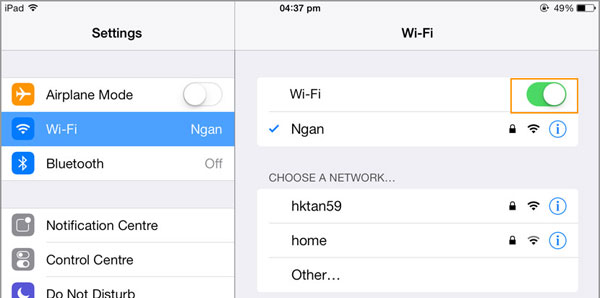
Método 6: asegúrese de que su iDevice esté actualizado
Este enfoque parece no científico, pero de acuerdo con los comentarios de muchos usuarios en las comunidades de Apple, resolvieron el error de «no suficiente almacenamiento de iCloud» de esta manera. Bueno, ¿cómo hacer suficiente espacio para la copia de seguridad de iCloud a través de la actualización del sistema operativo? Simplemente consulte la guía de actualización completa de iOS según sea necesario.
Learn more: Cómo recuperar fotos borradas del almacenamiento interno de un teléfono Android: 5 métodos efectivos
Método 7: Comuníquese con el soporte de Apple
Reacio a probar cualquiera de las soluciones, o ninguno de ellos funciona para usted? Ok, puede ir al sitio web de Apple Support o recurrir a la Apple Store más cercana para su reparación en función de su situación. Antes de hacerlo, proporcione su cupón de compra, garantía y aclare su problema brevemente.
Parte 3: La mejor herramienta alternativa para hacer una copia de seguridad de iPhone sin iCloud
¿Le gustaría hacer una copia de seguridad de su iPhone o iPad a través de una herramienta profesional en lugar del lento e irritante iCloud? El asistente de Mobilekin para iOS (Win y Mac) es totalmente elegible para hacer realidad su idea. Este programa inteligente está personalizado para los usuarios de iPhone, haciendo un excelente trabajo en copia de seguridad, restauración, migración de datos y administración.
Características principales del asistente para iOS:
- Un toque para hacer una copia de seguridad del iPhone a la computadora/iTunes.
- Restaurar iPhone desde archivos de copia de seguridad sin borrar los existentes.
- Transfiera los archivos entre dispositivos iOS y computadoras selectivamente.
- Los tipos de datos compatibles: contactos, videos, fotos, canciones, libros electrónicos, mensajes, notas, marcadores de safari, notas de voz, podcasts, tonos de llamada, listas de reproducción, etc.
- Administre archivos iOS en una computadora directamente.
- Funcione para varios iDevices, cubriendo el iPhone 14/14 Pro/14 Pro Max/14 Plus, iPhone 13/13 Pro (Max)/13 Mini/12/12 Pro (Max)/12 Mini, iPhone 11/11 Pro/11 Pro Max, iPhone X/XR/XS/XS MAX, iPhone 8/8 Plus, iPhone 7/7 Plus, iPhone 6/6S/6 Plus, iPod Touch, iPad, Ipad, etc.
- No revelará su privacidad.
![]()
![]()
¿Cómo hacer una copia de seguridad del iPhone cuando no hay suficiente almacenamiento de iCloud usando Asistente para iOS?
Paso 1. Ejecute el software y vincule su iPhone a una computadora
Instale el programa en su computadora después de la descarga. Luego conecte su iDevice a la PC/Mac a través de un cable USB y ejecute la utilidad. Detectará automáticamente su dispositivo y le mostrará una pantalla como se muestra a continuación.

Paso 2. Vista previa y verifique los datos del iPhone para su copia de seguridad
Haga clic en los tipos de datos que desea hacer una copia de seguridad del panel izquierdo. Pronto, puede obtener una vista previa y seleccionar lo que desea a la derecha.
Paso 3. Realice una copia de seguridad de los datos del iPhone a la computadora selectivamente
Haga clic en «Exportar» desde la parte superior de la pantalla. Luego, guarde los elementos de iOS seleccionados en cualquier ubicación de su computadora.

Esta herramienta también ayuda a volumen a respaldar iPhone/iPad a computadora/iTunes. Para lograr esto, haga clic en «Super Toolkit» desde la interfaz del programa. Luego toque «Itunes Backup & Restore»> «Backup». Seleccione un dispositivo para hacer una copia de seguridad y elija una ubicación para guardar los archivos. Finalmente, toque «OK».
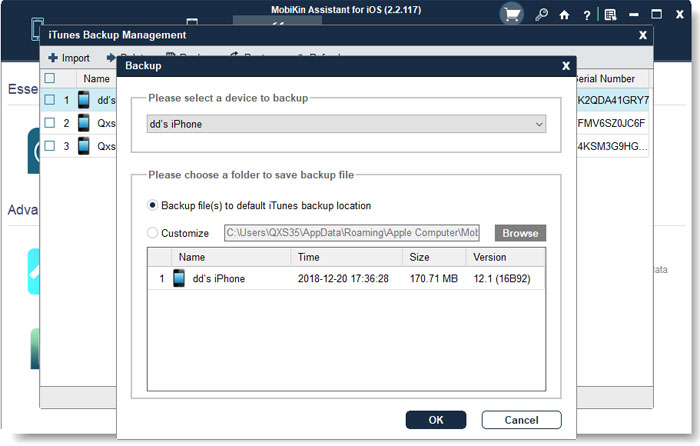
Palabras finales
Como dijimos anteriormente, iCloud a veces puede aparecer alertas tan molestas para engañar a los usuarios, mientras que en realidad hay suficiente espacio. Sin embargo, las soluciones anteriores no pueden ser precisas y eficientes. Por lo tanto, más personas querrían hacer una copia de seguridad de sus iPhones a un almacenamiento separado, como las computadoras. En este sentido, el asistente de Mobilekin para iOS es su mejor opción. Entonces, simplemente descargue este programa y dale una oportunidad para ti.
![]()
![]()
